在现代社会中手机和无线路由器已经成为人们生活中必不可少的设备,但是很多人在设置无线路由器时遇到困难,不知道如何操作。本文将详细介绍手机怎么设置wifi路由器的方法,通过图解和文字说明,让您轻松掌握无线路由器的设置技巧,使网络连接更加稳定和快速。愿本文能帮助您解决设置无线路由器的问题,让您的网络体验更加顺畅。
无线路由器手机设置详细图解
具体方法:
1.新路由器通上电,用手机连接此路由器的wifi。如果是旧的有密码,可以把它恢复出厂,路由器后面有小孔或者小按钮,就是恢复出厂如图,连接好后有信号上不去网的。

2.然后,打开手机浏览器。输入路由器后面的路由器设置地址,打开路由器地址,设置密码,点下边箭头,到下一步,如图让你选择上网方式,如果是家用,就选择宽带拨号上网,如果是公司网,多数是动态ip地址,如果是专线就是静态ip地址,在这里只讲拨号上网,用户名是宽带公司给的账号,密码也是宽带公司给的密码,把它输入点下一步。
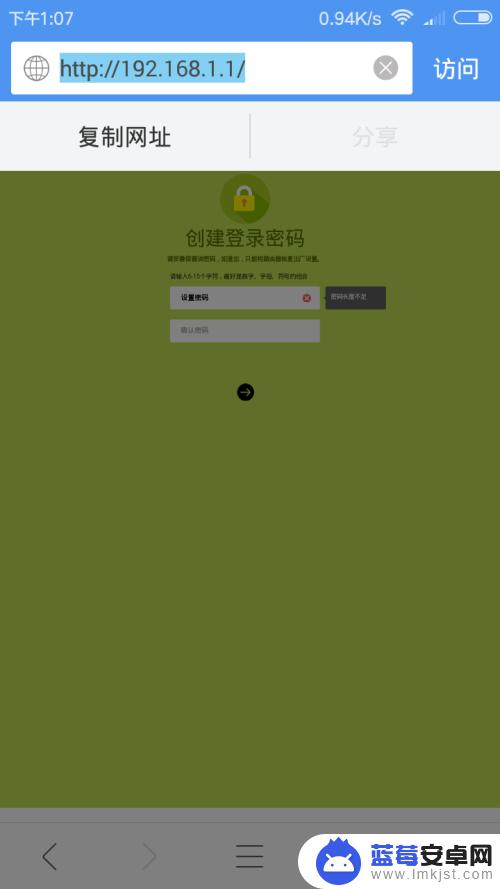
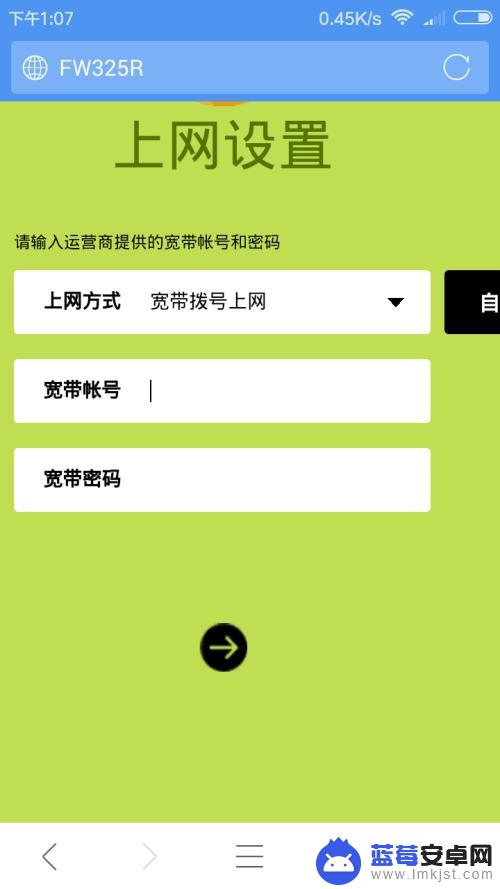
3.如图,这个界面是无线设置。无线名称是搜到的信号名称,最好不要是汉字,有些手机不认,是乱码,接下来是无线密码,就是手机连接wifi的密码。输入完毕以后就点下一步就ok了
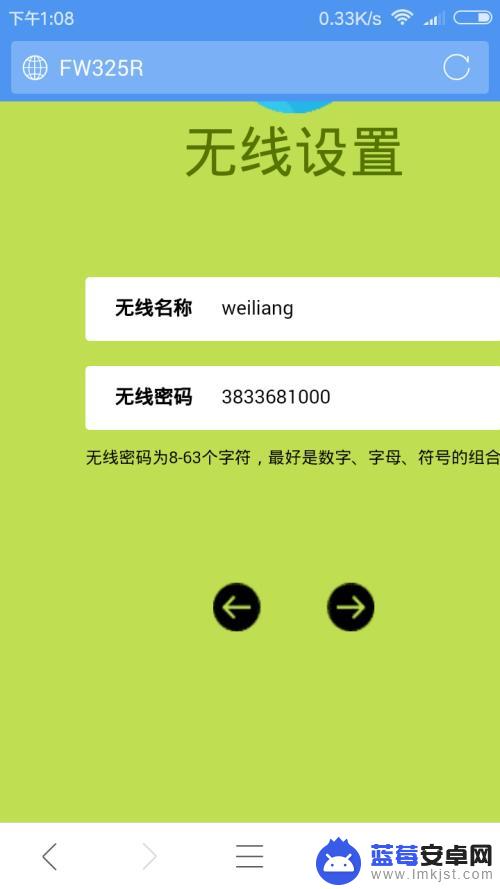
以上就是手机设置WiFi路由器的全部内容,如果还有不清楚的用户可以参考以上小编的步骤进行操作,希望对大家有所帮助。












